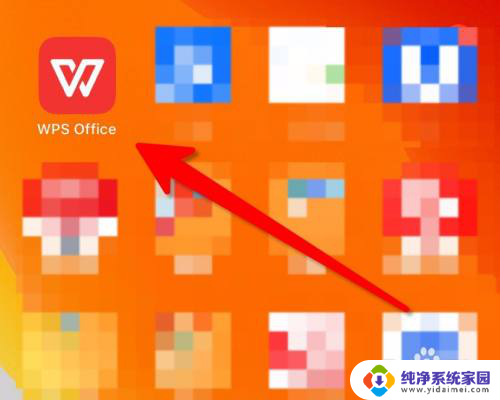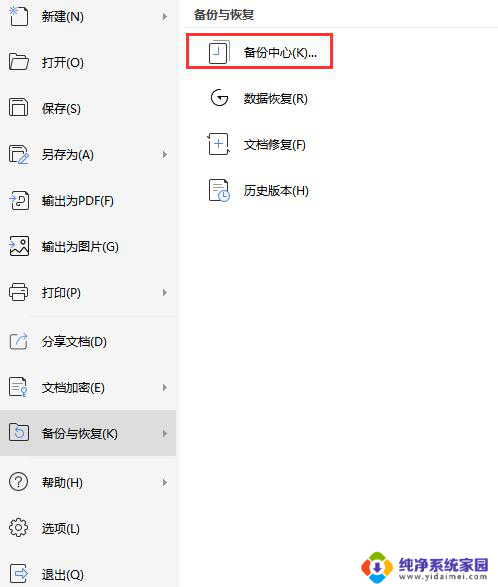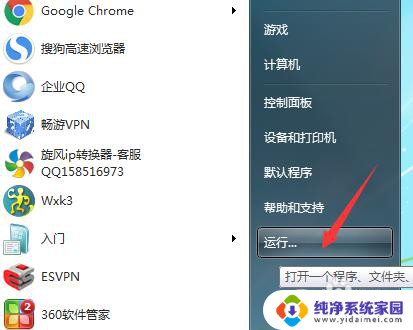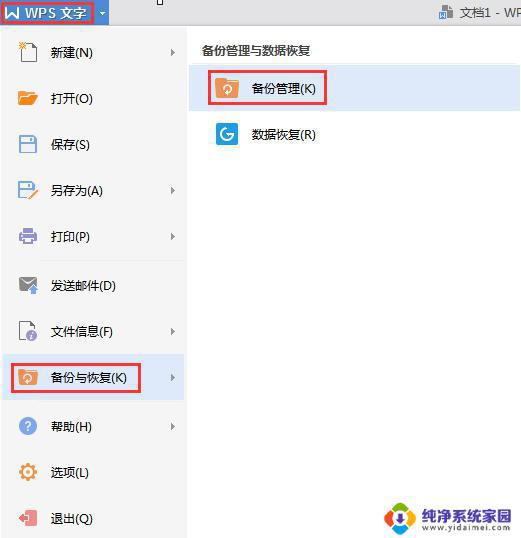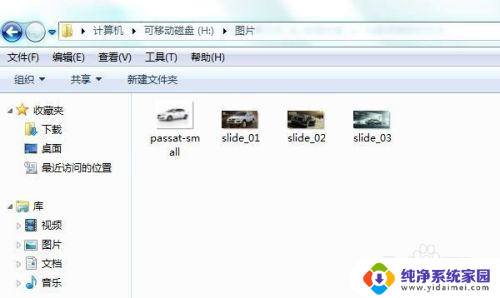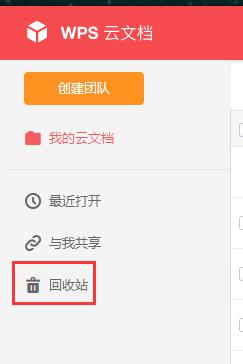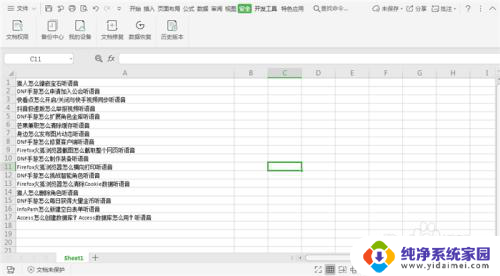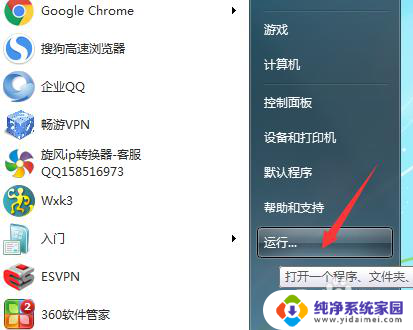wps文档删除了如何恢复 wps误删除文件恢复教程
更新时间:2024-03-30 15:49:40作者:xiaoliu
在使用WPS文档编辑器时,不慎删除文件是一个常见的问题,但幸运的是,我们可以通过一些简单的方法来恢复误删除的文件,下面将介绍一些恢复WPS误删除文件的教程,希望能帮助大家解决这一困扰。
具体步骤:
1.第一步打开没有保存,或者不小心删除了内容的文档,如下图所示:
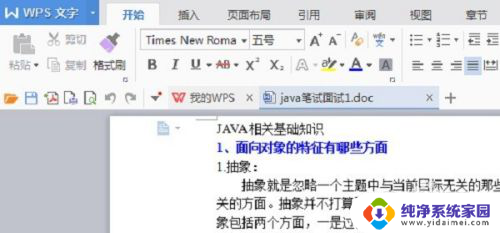
2.第二步点击“wps文字”,选择”备份与恢复”。点击“备份管理”
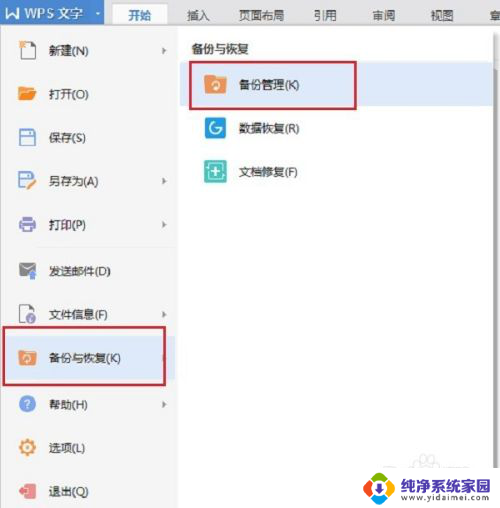
3.第三步进去备份管理之后,点击右边的“查看其它备份”。如下图所示:
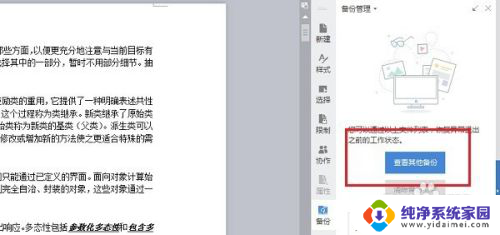
4.第四步我们就可以看到以前自动备份的各文件,点击恢复就完成了。如下图所示:
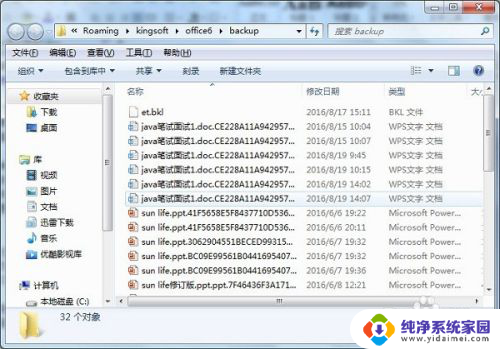
以上就是关于如何恢复删除的wps文档的全部内容,如果您不清楚的话,可以根据以上方法进行操作,希望这些方法能够帮助到大家。